Oggi, Alanzhelon ci guida attraverso il suo processo e ti mostra come puoi creare e condividere la tua musica sotto forma di video nel miglior modo possibile.
Mettere in mostra il tuo talento online è uno dei modi migliori per ottenere feedback, attirare un pubblico più ampio, affinare le tue capacità di performance e intrattenere potenzialmente milioni di persone.
Realizzare un video e caricarlo può essere più facile di quanto pensi. Ovviamente, vuoi che il tuo video abbia un aspetto professionale e raffinato, indipendentemente da dove lo stai girando.
Abbiamo creato un video di cui siamo orgogliosi e condivideremo i nostri passi con te.
Alcuni suggerimenti possono aiutarti a creare un video di cui essere orgoglioso.

Scegli il tuo spazio
Che tu stia suonando uno strumento acustico o uno strumento elettrico, possiamo dirti per esperienza, lo spazio che scegli conta e conta molto di più per uno strumento acustico.
Le stanze disordinate possono influenzare il suono degli strumenti acustici e renderli piatti.
La scelta dello spazio giusto per creare la tua registrazione è fondamentale.
Considera uno spazio che è:
- Abbastanza grande da contenere comodamente la tua attrezzatura
- Uno spazio in cui ti senti a tuo agio
- Una stanza non eccessivamente ingombra
Una volta scelto lo spazio, è il momento di mettere insieme gli strumenti necessari per realizzare un video come la nostra guida alla registrazione del violino.

Gli strumenti fanno la differenza
Avrai bisogno di alcuni strumenti per realizzare un video. Quando abbiamo realizzato questo video, ecco cosa usavamo per ottenere risultati professionali:
- Computer con DAW installata
- Un'interfaccia audio (abbiamo usato Steinberg UR22mkII)
- Un microfono (abbiamo usato Audio-Technica AT4047)
- Cuffie per il monitoraggio (usiamo AIAIAI TMA-2)
- Per la registrazione di uno strumento elettrico avrai bisogno di un cavo jack-jack per il collegamento
- Un bel spazio riflettente
Sul computer che utilizzi deve essere installata la DAW, DAW (o Digital Audio Workstation) è un software che ti consente di registrare, modificare e altro.
Usiamo Reaper, è facile da usare, intuitivo e fa bene il lavoro. Discutiamo dell'utilizzo di Reaper nella prossima sezione.

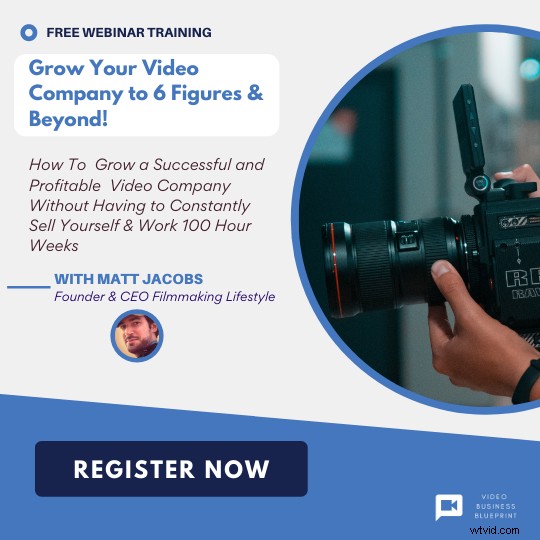
Mietitore, installazione e uso
Scegli la copia di Reaper creata per il tuo sistema operativo. Scaricalo e aprilo.
Verifica che Reaper riconosca la tua interfaccia. La dimensione del buffer ti dirà la quantità di latenza che puoi aspettarti.
La latenza è il tempo che intercorre tra quando invii un segnale e quando puoi sentire un segnale durante il monitoraggio.
Se hai molte tracce dovrai aumentare la dimensione del buffer che aumenterà la latenza, ma questo si applica solo quando arrivi a oltre 500 campioni.
Per le nuove tracce, il processo è semplice, Comando + Virgola, o per PC, è Ctrl + Comando seleziona buffer e fai clic su 64 e applica. Questo può essere modificato in seguito, se necessario.
Quindi vuoi assicurarti che Reaper sappia da dove proviene l'input.
Per la nostra registrazione abbiamo selezionato "UR mark two input one" che è dove abbiamo collegato il cavo di input.
Potresti vedere un altro nome.
Registra una traccia in modo che il sistema sia in grado di confermare da dove verrà il segnale.

Ora registriamo
Il monitoraggio è così importante quando si realizza un video musicale. Devi essere in grado di ascoltare ciò che sente il computer.
Collega le cuffie e controlla di essere pronto per monitorare la tua registrazione.
A seconda che tu stia utilizzando uno strumento acustico o uno strumento elettrico, quanto segue potrebbe essere applicabile o meno.
Per gli strumenti elettrici, collega il tuo strumento, abbiamo utilizzato l'ingresso 2 con un'impostazione dell'opzione Z alta.
Naturalmente, per gli strumenti acustici non è necessario il collegamento.
Premi CMD-R per avviare la registrazione. La barra spaziatrice interromperà la registrazione.
Abbiamo avuto la fortuna di avere Inta, l'artista della registrazione, a realizzare il nostro video.
Comp Take è uno strumento utile per l'artista che sta effettuando un'autoregistrazione.
Può essere difficile premere la barra spaziatrice quando è necessario interrompere la registrazione.
Le riprese Comp ti consentono di registrare in loop, traccia per traccia e quindi combinare le tracce separate per creare una selezione completa.
L'abbiamo usato per la nostra registrazione e poi l'abbiamo modificato da lì.

Suggerimenti acustici speciali
Abbiamo registrato sia un violino elettrico che un violino acustico.
Senza dubbio l'elettrico è più facile.
Il violino acustico come tutti gli strumenti acustici richiede un'attenzione particolare durante la lavorazione.
Una delle cose migliori che puoi fare per produrre un suono acustico migliore è utilizzare un microfono a diaframma di alta qualità per la sessione.
Il posizionamento del microfono è importante.
Per un suono più ricco abbiamo posizionato il microfono più lontano. Puoi provarlo anche tu.
Registrare musica significa sperimentare per ottenere quel suono perfetto.
Abbiamo alzato il microfono al massimo, abbiamo anche impostato i nostri livelli su -18 e -12 dB.
Abbiamo registrato una traccia e poi l'abbiamo ascoltata per vedere se il microfono e i livelli erano nella posizione corretta.
Abbiamo registrato una traccia, quindi ne abbiamo registrata un'altra da sovrapporre e portare più interesse al suono.
Ancora una volta, questo è un ottimo momento per sperimentare e divertirti con il tuo suono.
Dopo aver impostato alcune tracce secondarie e aver completato la traccia principale, vuoi fare quello che abbiamo fatto e aggiungere alcuni effetti per ravvivare davvero la registrazione.
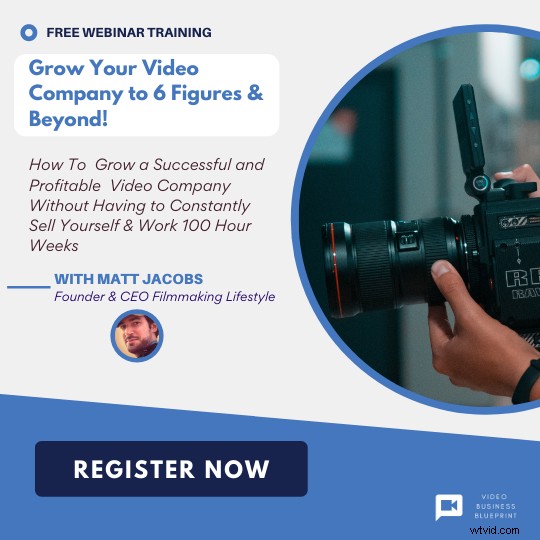
Comando-L
Premendo Comando-L si aprirà una finestra che ti consente di visualizzare le tracce che hai registrato. Ora è il momento di combinarli.
L'opzione G ti consente di spostare la testa di gioco. Scegli la tua posizione, quindi premi S per fare una fetta.
Quindi seleziona un'altra traccia che desideri aggiungere e premi nuovamente Comando L e le selezioni vengono incollate insieme.
Altre cose che abbiamo fatto per la nostra registrazione sono state aggiungere un po' di riverbero tramite il plug-in che era già installato su Reaper e ha davvero illuminato le cose in modo piacevole, ma per noi mancava ancora qualcosa. Abbiamo aggiunto alcuni tamburi.
Opzione G di nuovo, scegli traccia e Inserisci strumento virtuale su una nuova traccia.
Abbiamo già scaricato dei campioni, puoi scaricarli gratuitamente se non ne hai già caricati.
Una volta effettuata la selezione, è stata copiata e sovrapposta alla traccia.
Siamo stati molto contenti del suono e speriamo che tu sia felice del tuo.
È ora di eseguire il rendering del file e iniziare a condividere! Vai File, Rendering. Assegna un nome al file e scegli un luogo in cui salvarlo.
Ora hai una registrazione che puoi condividere con amici, familiari e il mondo intero!
Abbiamo anche salvato la nostra sessione, quindi se volessimo apportare modifiche potremmo.
Scegli "File" "salva progetto con nome" e la posizione in cui desideri salvarlo. Assegna un nome alla tua sessione e salva.
Potrai tornare alla sessione, modificarla e giocare come ritieni necessario.
Ecco il video che abbiamo creato:
Come condividere la tua musica:il riepilogo
Ci siamo divertiti molto a realizzare il nostro video e abbiamo imparato molto lungo la strada!
Reaper DAW ha davvero semplificato il processo e ci ha dato il potere di creare una registrazione di cui siamo orgogliosi.
Puoi fare la stessa cosa con un po' di pratica creerai registrazioni di livello mondiale che attireranno l'attenzione del mondo!
Ci auguriamo che tu abbia trovato utile questo articolo su come condividere la tua musica. Hai creato un video musicale? Fatecelo sapere nei commenti qui sotto.
